
发布时间:2021-01-19 11: 26: 52
读者:小编,小编,我最近迷上了最长的电影副歌片段,还有修炼爱情的主歌的旋律,两首歌我都特别喜欢,但是每次播放都得等到整首歌结束,或者手动快进,好麻烦呀,有没有什么方法能够很快实现两首歌的快速切换。
小编:这你就问对人了,生活中,总会有那么一两首你所喜爱的歌单,其中一段无与伦比的旋律让人陶醉,想留下最动听的瞬间?不用担心,GoldWave中文版轻松帮你搞定。
GoldWave中文版 6 (win10系统),这是一款数字音乐编辑器,集合了音频编辑软件,音频转换器,处理和生产工具,支持多种音频格式的文件,且能从CD,VCD等视频文件中提取音频文件,同时能对音频进行多种特效处理,如复制,粘贴,添加等。
第一步,原料,素材
1.原料:GoldWave中文版
2.素材:多段音频文件(小编以两首歌为例)
第二步,素材的剪辑
1.打段音频,点击打开。
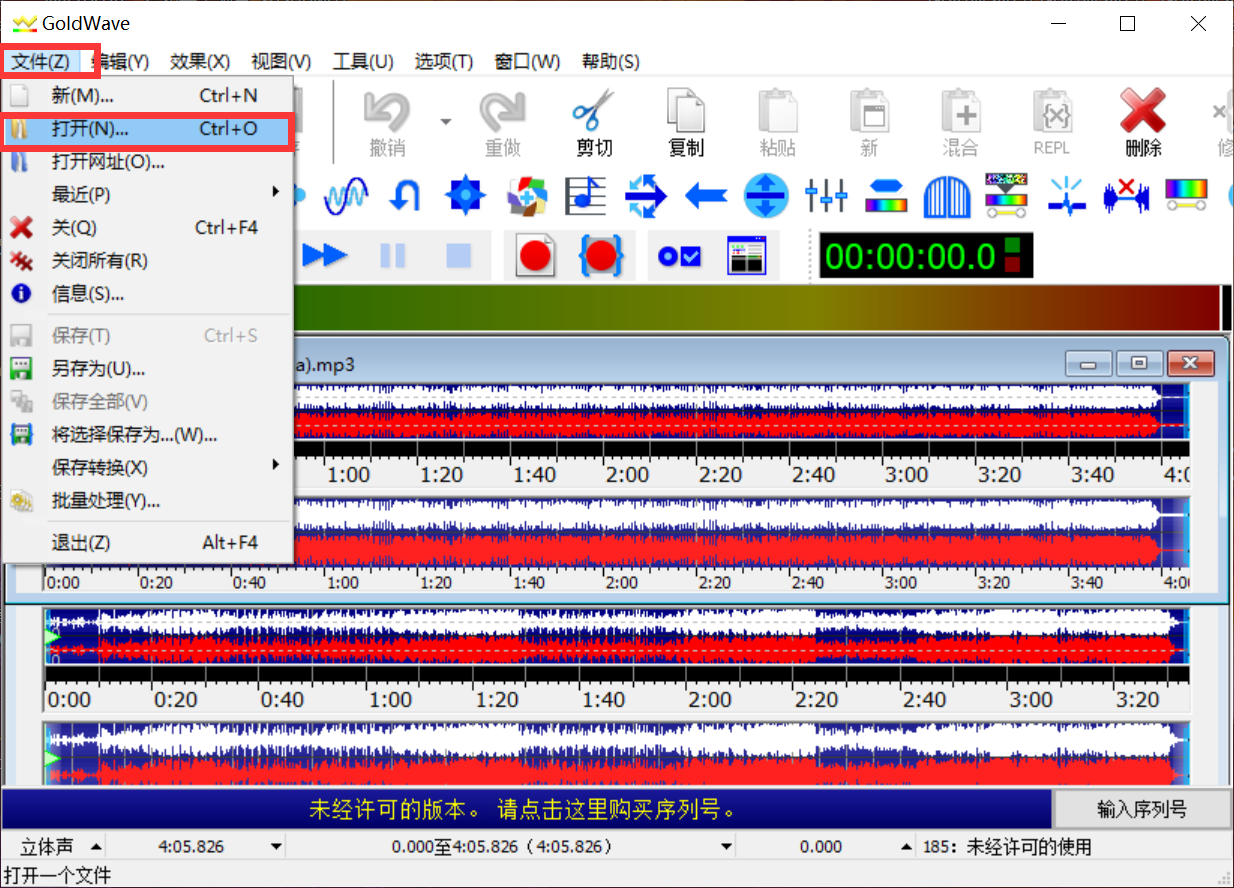
2.鼠标左键点击想要的片段开头,右键选择从此标记开始。
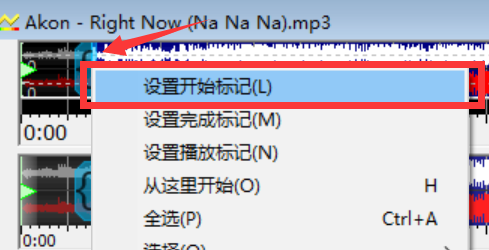
3.同样,在片段结束部分,右键设置完成标记。
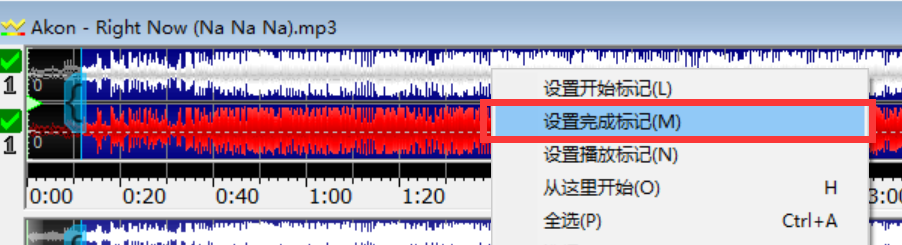
4.点击工具栏中的修剪,裁剪掉非选择部分。
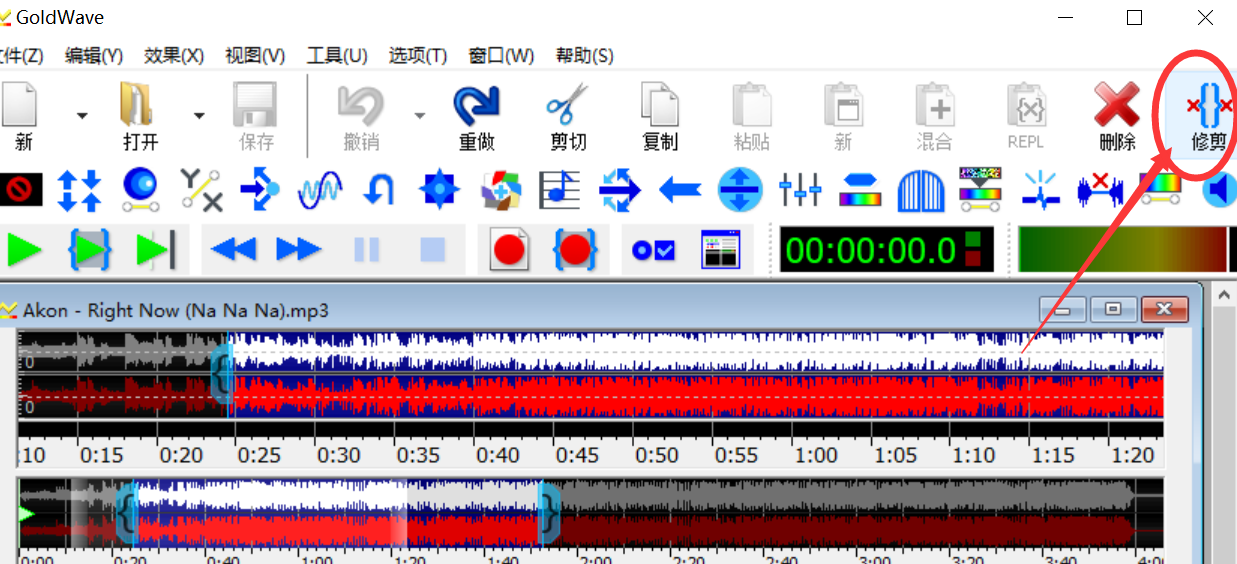
5.对第二首歌进行同样的操作,左键-设置开始标记-右键-设置完成标记-修剪。
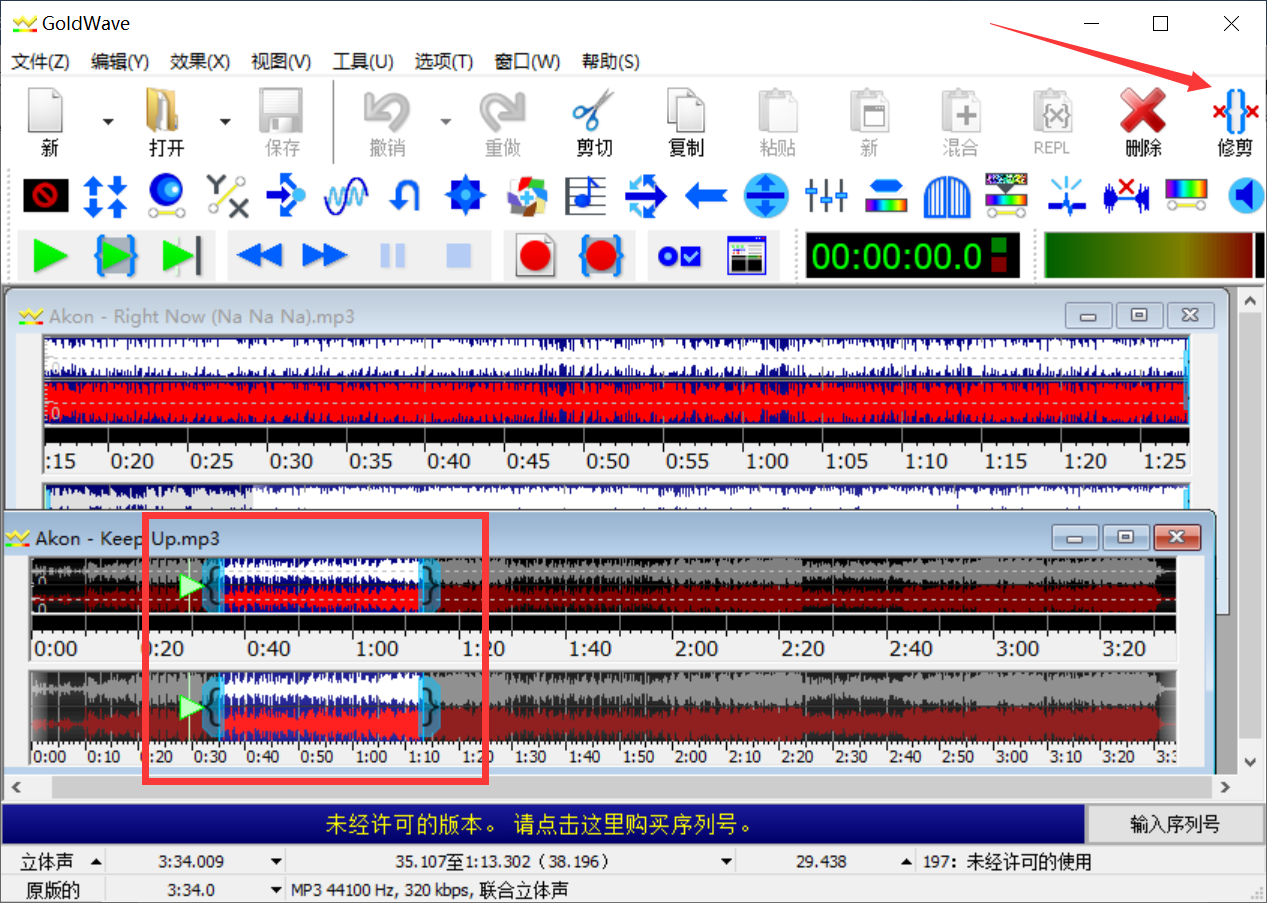
6.我们可以在片段一末尾选择一小部分,选择效果中的音量,点击淡出。
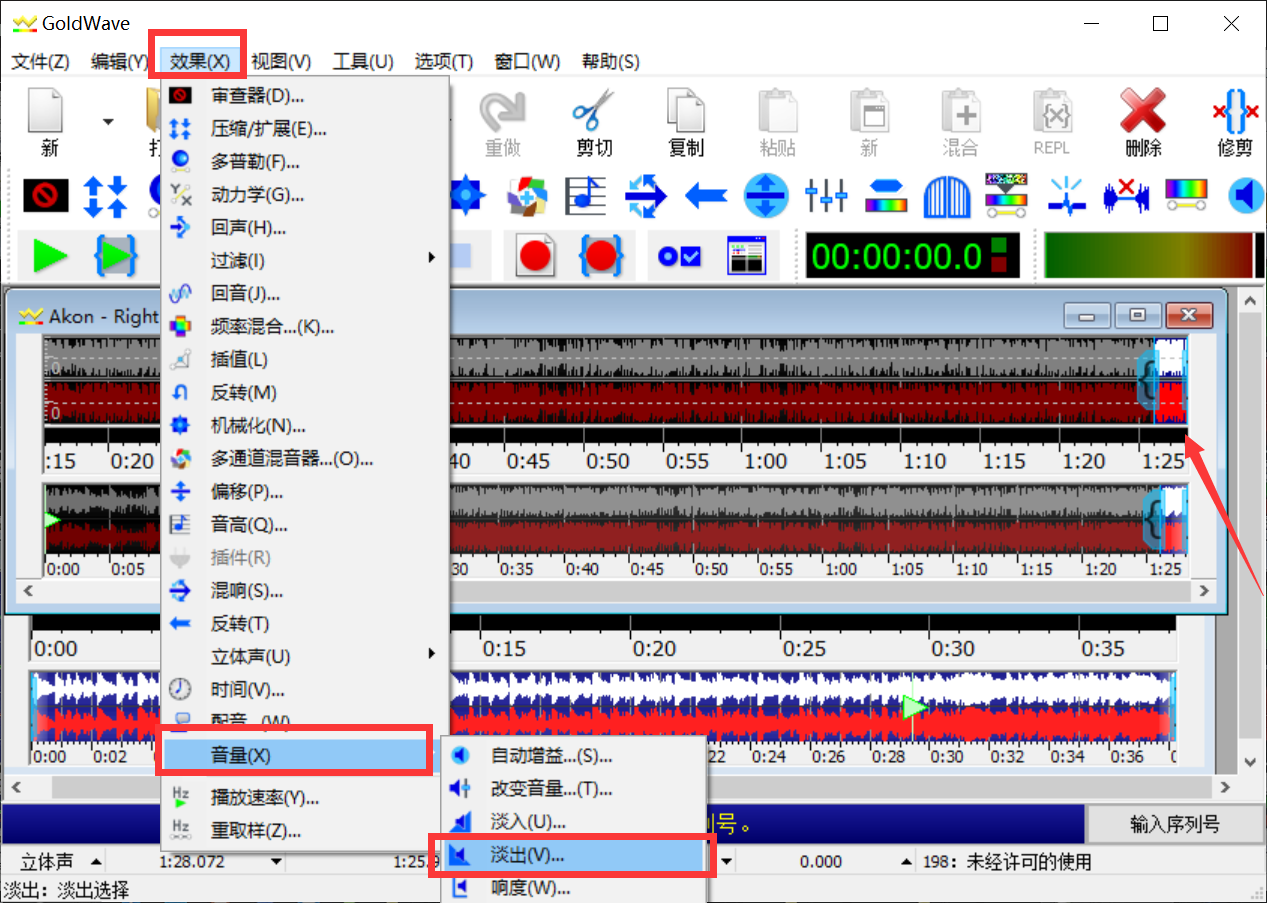
7.在预设值中选择default(默认值)即可。
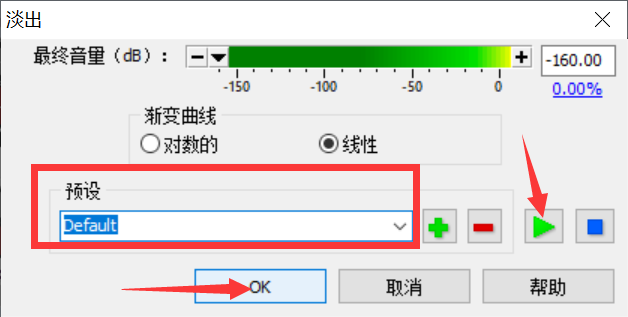
8.将第二片段右击选择裁剪,再粘贴至片段一末端。
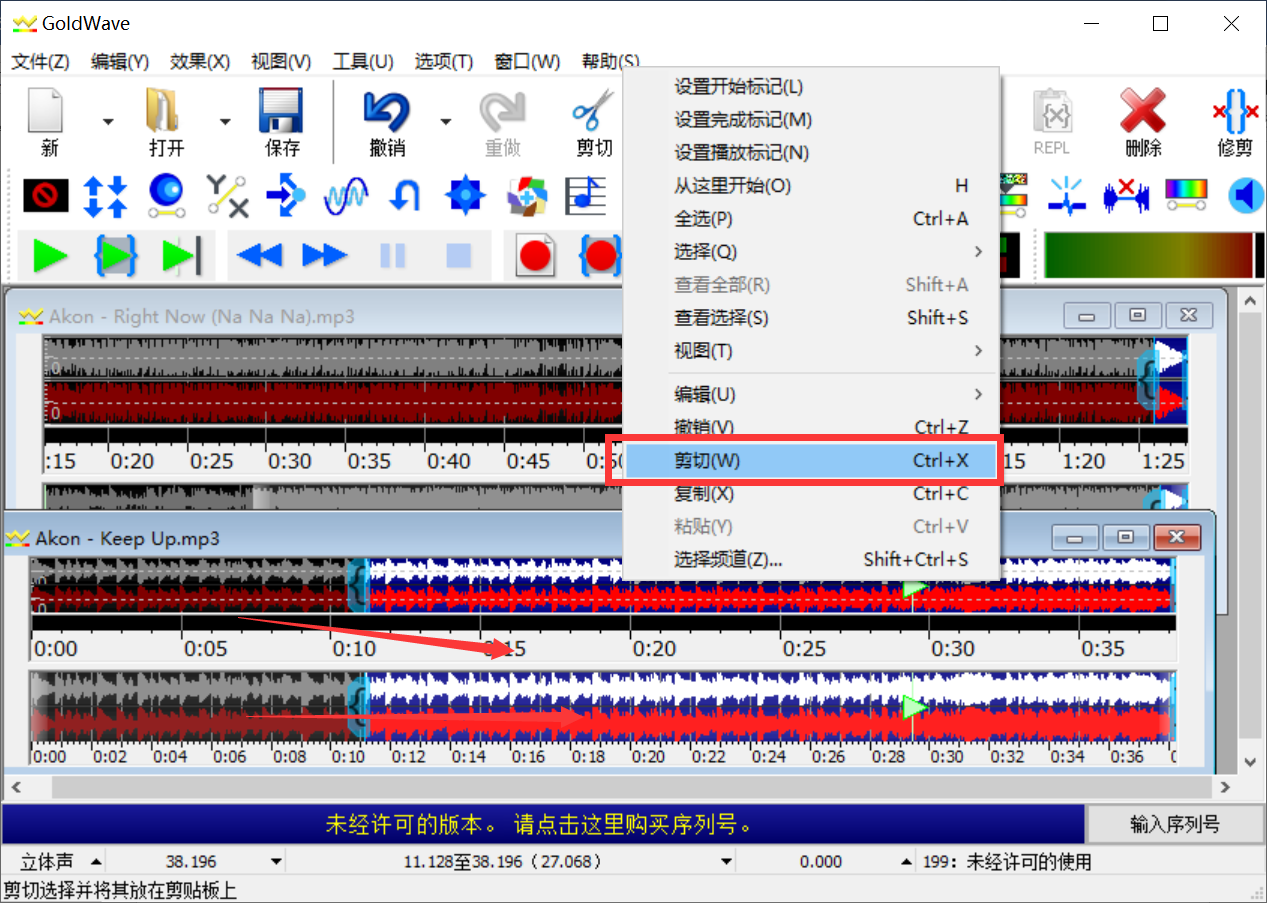
9.选中片段二开头,选择效果-音量-淡入。
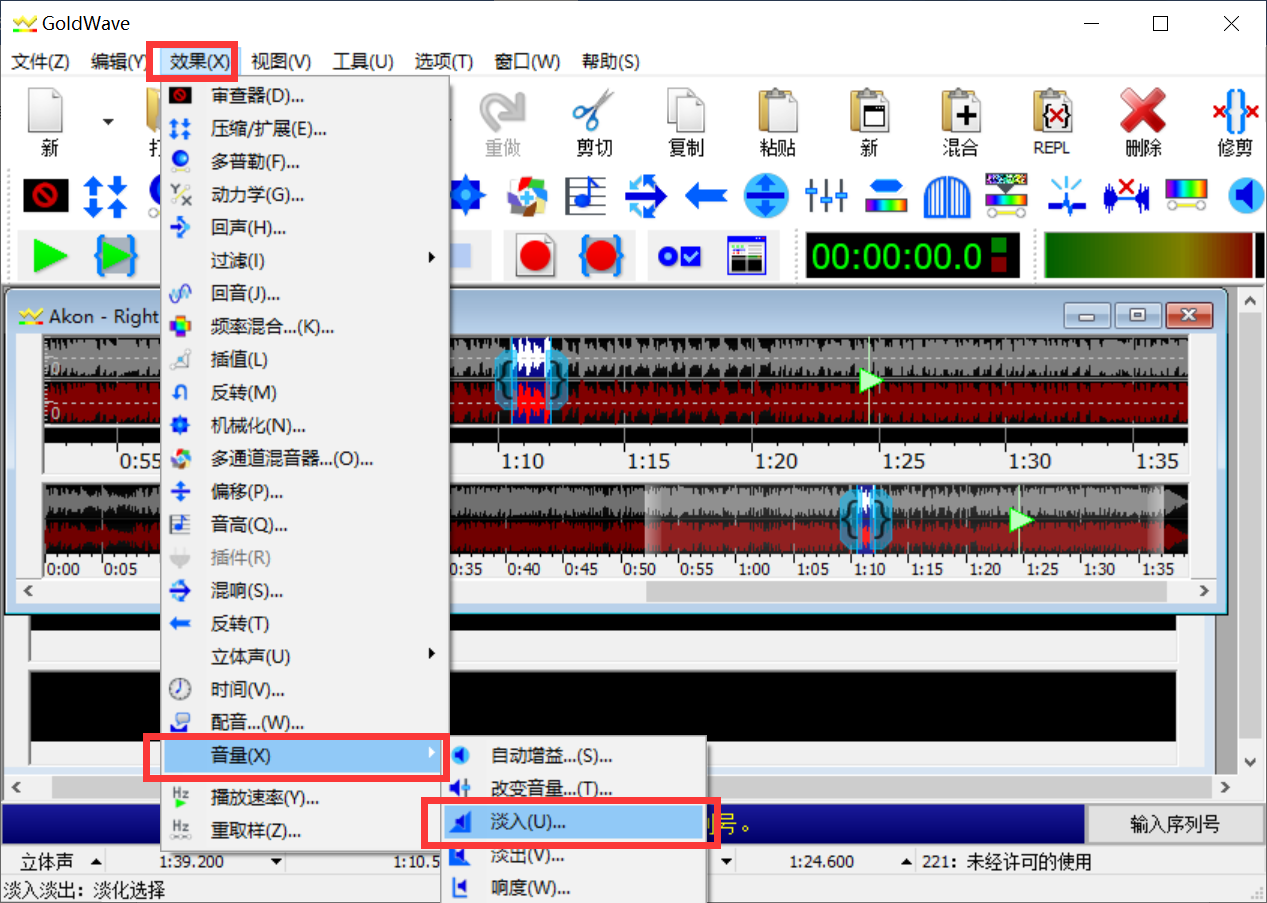
10.预设中选择default(默认值)即可。
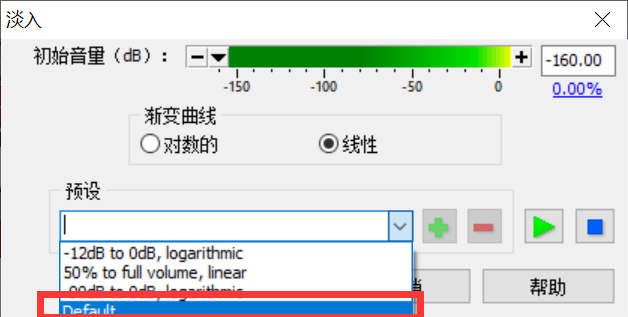
同理,对于多段音频的插入,我们可以分别在开头和结尾处设置淡入淡出,上述的默认值为例,可以根据喜好调整预设值。也可对音量进行直接调整。
这里还可以对左右声道进行独立处理。
11.点击在右下角立体声,弹出对话框,勾选需要的左,右声道。

读者:小编,小编,这个方法太方便了,结合之前的窗口管理知识,我能很快的就把8首歌都糅合到一起,现在,我每天都在循环我的音乐合集。
小编:是的,GoldWave中文版的综合应用,能让你在单项处理时如虎添翼,怎么样,屏幕前的你是不是心动了,快动动手指头,制定只属于你的音乐放映带吧。
作者:毕夏
展开阅读全文
︾